|
< Назад
1
2
3
4
5
6
7
8
9
10
11
12
13
14
15
Далее >

Трудно оторвать взгляд от нашей замечательной таблицы? Но она еще не так совершенна, как хотелось бы думать.
Во-первых, таблица не имеет рамок. Как не имеет? Рамки на экране есть! В том-то и дело, что эти рамки отображаются только на экране. Если мы сейчас распечатаем эту таблицу, то на листе будут видны только слова и цифры, и никаких линий.
Так что же делать? Выделяем таблицу (только те ячейки, которые несут информацию), в контекстном меню выбираем Формат ячеек, открываем закладку Границы и нажимаем кнопки Внешние и Внутренние.
Таким образом появятся линии между ячейками и вокруг ячеек.

Кроме этого можно изменить цвет самих ячеек. Для этого выделяем ячейки и все в том же окне Формат ячеек в закладке Вид указываем цвет.
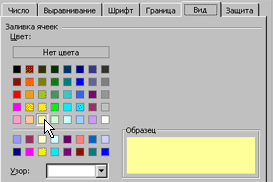
Вот что получится:
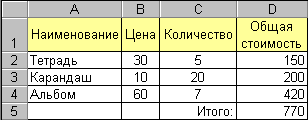
И еще одна функция Excel - вставка строк, столбцов или ячеек. Эта операция может быть необходима, например, в том случае, когда внутрь таблицы требуется добавить информацию (новый товар, еще один столбец с характеристиками товара и т.д.).
Для добавления строки щелкаем правой кнопкой мыши на той обозначении той строки, перед которой появится новая и выбираем в контекстном меню Добавить ячейки.
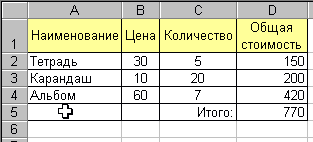
Также можно удалить ячейки, строки или столбцы (необходимо выбрать в контекстном меню опцию Удалить.
< Назад
1
2
3
4
5
6
7
8
9
10
11
12
13
14
15
Далее >
|



